iPad 또는 iPhone에서 iCloud에 로그인하라는 알림이 계속 표시됩니까? iOS 장치에서 "iCloud에 로그인하십시오. Apple ID의 비밀번호를 입력하십시오"라는 메시지와 함께 화면에 로그인 요청이 반복적으로 표시되는 경우, 일부 사람들의 경우 "취소" 옵션을 눌러 이 문제를 해결할 수 있습니다. 그것은 묻는다. 하지만 계속해서 나타나는 경우, 특히 전화를 걸거나 음악을 듣거나 음악을 감상할 때 오히려 문제가 됩니다.
그렇다면 iCloud가 반복적으로 로그인을 요청하는 것을 중단하는 것은 어떨까요? 이제 iPhone 또는 iPad에서 반복되는 iCloud 로그인 요청을 해결하는 솔루션을 함께 알아봅시다.
1부. iCloud에서 계속 로그인을 요청하는 이유는 무엇입니까?
2부. iCloud에 로그인하라는 메시지가 나타나면 Apple ID 비밀번호를 입력하세요.
3부. iOS 기기에서 iCloud 계정에 다시 로그인하기
4부. iDevice에서 iCloud 환경 설정 끄기 및 켜기
부품 5. iPhone/iPad/iPod에서 네트워크 설정 재설정
iCloud 문제가 iCloud에 로그인하기 위해 Apple ID 비밀번호를 반복적으로 요청하는 두 가지 주요 이유가 있습니다. 아래와 같이 확인하시기 바랍니다.
* 복원 : iOS 장치에 일부 오류가 발생하면 많은 사용자는 iPhone/iPad를 공장 설정으로 재설정한 다음 iTunes 또는 iCloud 백업에서 데이터를 복원하도록 선택할 수 있습니다. 공장 설정으로 재설정하는 것은 공정한 선택이지만, iCloud 로그인을 위한 Apple ID 비밀번호를 포함하여 iDevice의 이전 설정도 모두 지워집니다. iPhone에서 iCloud에 로그인하라는 메시지가 계속 표시되는 이유일 수 있습니다.
* 소프트웨어 업데이트 : iOS 업데이트는 이전 버그를 수정하고 iPhone/iPad/iPod을 개선할 수 있지만 때로는 다른 오류로 인해 문제가 발생할 수도 있습니다. 곧 출시될 iOS 버전에서 문제가 해결될 때까지 기다리는 것은 현명한 선택이 아닙니다. 따라서 다음 부분에 소개된 간단한 솔루션으로 이 문제를 해결하는 것이 좋습니다.
놓칠 수 없음 : iTunes 또는 iCloud를 사용하여 장치를 백업하는 방법은 무엇입니까?
iPhone에서 계속해서 Apple ID 비밀번호를 묻고 iCloud에 로그인할 때 문제가 되지 않는다면, 메시지가 표시될 때 비밀번호를 입력하고 iCloud 계정에 로그인하기만 하면 됩니다. 다행스럽게도 요청이 몇 번 팝업으로 표시되지 않을 수도 있습니다.
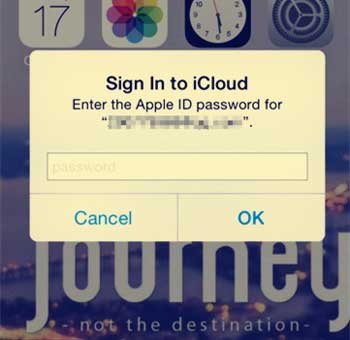
놓칠 수 없음 : 일반적인 iCloud 문제에 대한 빠른 수정
기기 설정이 Apple ID 설정과 일치하지 않는 경우 iCloud는 iCloud에 다시 로그인하도록 요청할 수도 있습니다. 그렇다면 로그아웃한 다음 iCloud 계정에 다시 로그인하여 이 문제를 해결해야 할 수도 있습니다.
1 단계 . iPhone을 잠금 해제하고 "설정" > "iCloud"로 이동하세요.
2 단계 . iCloud 페이지에서 아래로 스크롤하여 "로그아웃" 옵션을 탭한 다음 "로그아웃"을 다시 탭하여 확인합니다.
3단계 . Apple ID 비밀번호를 묻는 팝업 창에서 Apple ID 비밀번호를 입력하고 '끄기'를 눌러 iCloud 계정을 로그아웃하세요.
4단계 . 그런 다음 "iCloud"를 탭하여 Apple ID와 비밀번호를 입력하고 iCloud 계정에 다시 로그인할 수 있습니다. 그러면 반복되는 iCloud 로그인 요청이 수정될 것으로 예상됩니다.

iCloud에 대한 전체 정보를 얻으려면 여기를 클릭하십시오!
기기에서 iCloud 기본 설정 기능을 비활성화했다가 활성화하면 iPhone 또는 iPad에서 반복되는 iCloud 로그인 요청을 수정하는 데 도움이 될 수 있다고 합니다. 시도해 볼 수 있습니다.
1 단계 . 장치를 잠금 해제하고 "설정"으로 이동하여 "iCloud"를 끄십시오.
2 단계 . 아래로 스크롤하여 연락처, 캘린더, 미리 알림 등과 같이 활성화된 iCloud 기능을 끄십시오.
3단계 . 팝업 창에서 "내 iPhone에서 삭제" 옵션을 탭하세요.
4단계 . 그런 다음 전원 버튼을 사용하여 iPhone을 재부팅할 수 있습니다. 잠시 기다린 후 iCloud 기능을 다시 켜십시오.
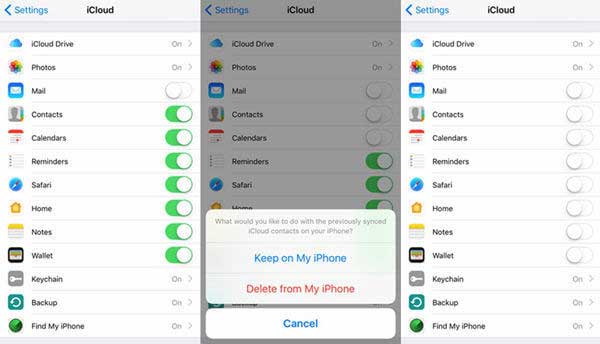
놓치지 마세요:iPhone/iPad/iPod에서 iCloud 사진 공유를 사용하는 팁
네트워크 연결 오류로 인해 장치가 iCloud 서비스에 계정 정보를 전송하거나 업데이트하지 못하는 또 다른 기회가 있습니다. 따라서 사용 중인 공유기를 확인하여 Wi-Fi를 통해 앱을 사용할 수 있는지 확인하시기 바랍니다. 그렇지 않은 경우 대신 모바일 인터넷의 셀룰러 데이터로 전환할 수 있습니다. 그래도 문제가 지속된다면 아래와 같이 기기의 네트워크 설정을 재설정해 보시기 바랍니다.
1 단계 . 장치를 잠금 해제하고 "설정" > "일반" > "재설정" > "네트워크 설정 재설정"으로 이동하세요.
2 단계 . 팝업 창에서 "재설정" 옵션을 눌러 작업을 확인하고 iPhone 또는 iPad에서 네트워크 설정 재설정을 시작하세요.
참고 : 이렇게 하면 휴대폰의 네트워크 설정만 지워지고 장치의 파일은 삭제되지 않습니다.
3단계 . 그 후에는 사용 가능한 Wi-Fi 네트워크에 양호한 상태로 연결하고 Apple ID와 비밀번호를 사용하여 iCloud에 다시 로그인할 수 있습니다.

이제 iPhone/iPad에서 반복되는 iCloud 로그인 요청을 해결하는 방법에 대해 확신을 가지셨나요? iCloud 로그인 팝업 루프에서 멈추는 iPad 또는 iPhone을 다양한 방법으로 수정하고 도움이 필요한 더 많은 사람들을 돕는 방법을 알아보려면 이 전체 가이드를 확인하세요.
관련 기사:
iPhone이 Wi-Fi 문제에 연결되지 않는 문제를 해결하는 10가지 팁